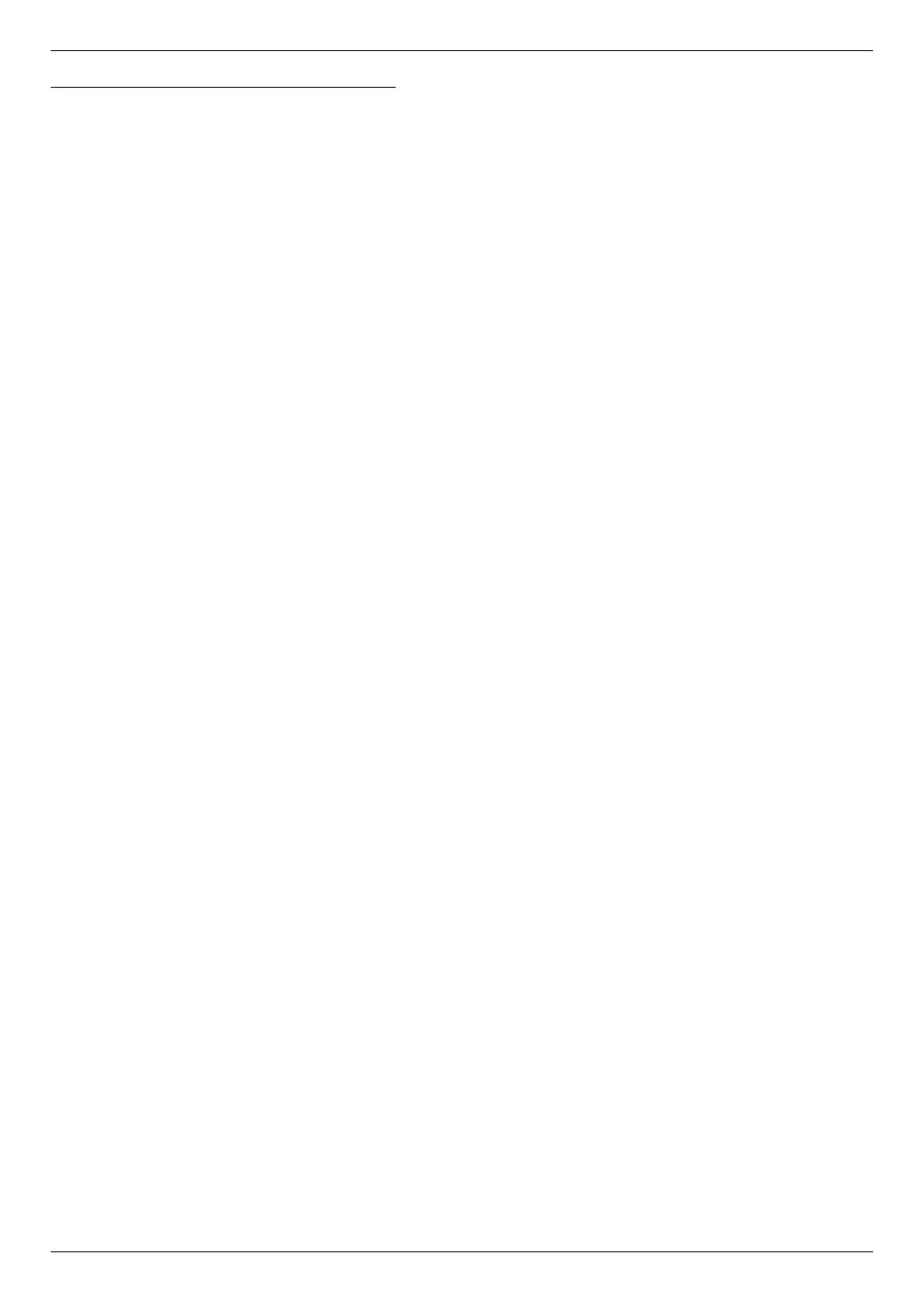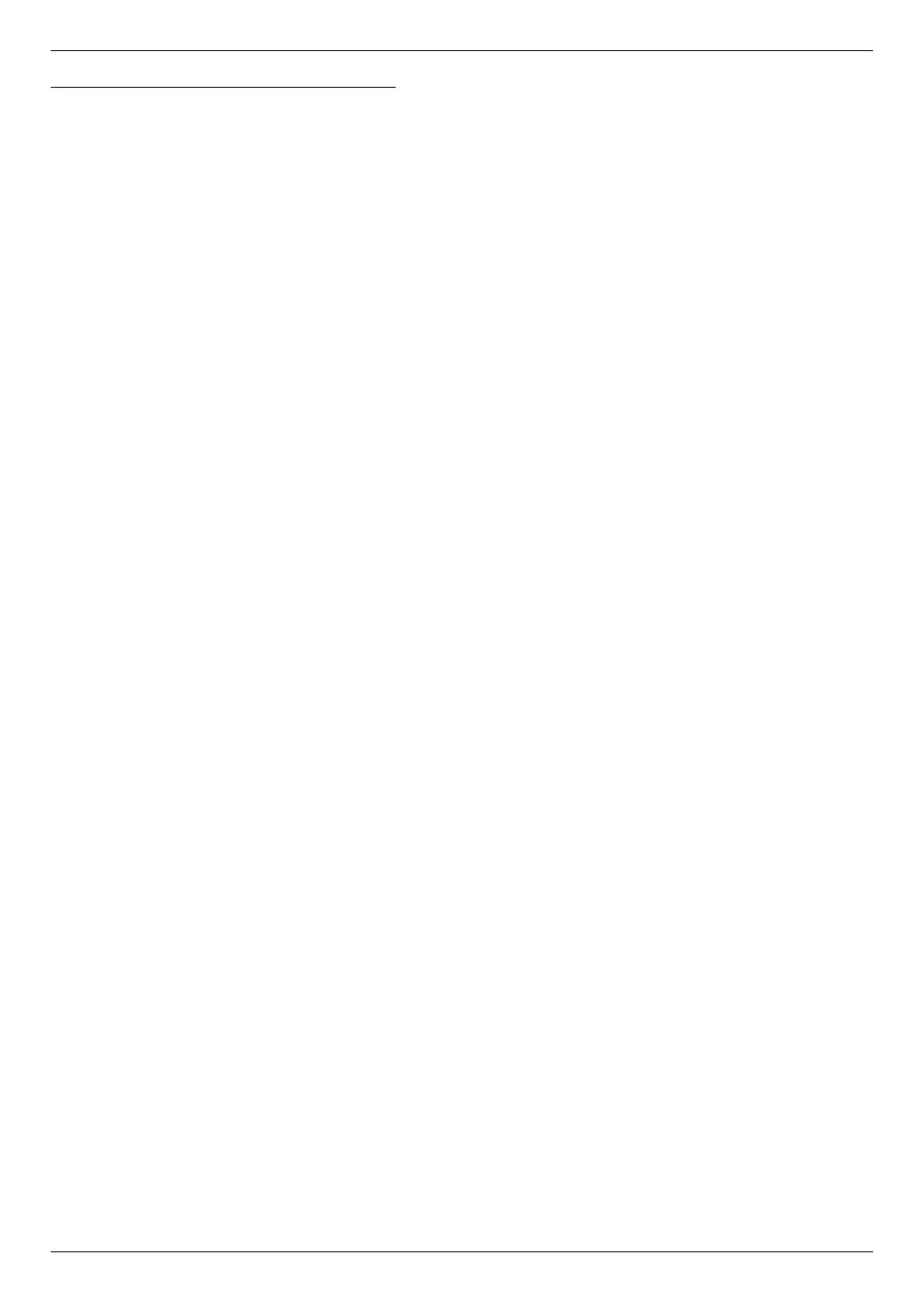
LICENČNÍ SMLOUVA S KONCOVÝM UŽIVATELEM
1. SOFTWARE
„Software“ znamená počítačové programy obsažené
v balíku, spolu se všemi kódy, technikami, softwarovými
nástroji, formátem, designem, koncepty, metodami
a myšlenkami spojenými s počítačovými programy
a veškerou toho se týkající dokumentací.
2. VLASTNICTVÍ
Společnost Panasonic System Networks Co., Ltd. (dále
nazývaná "Panasonic") nebo třetí strany jí poskytující
licenci („poskytovatel licence Panasonic“) vlastní autorská
práva a ostatní práva k duševnímu vlastnictví v softwaru
a všech jeho kopiích. Kromě vám výslovně udělených
licencí v této smlouvě jsou všechna práva k softwaru
a všechna práva k duševnímu vlastnictví v něm vyhrazena
společnosti Panasonic anebo poskytovateli licence
Panasonic.
3. LICENCE
Po dobu této EULA (Licenční smlouva s koncovým
uživatelem) vám společnost Panasonic tímto uděluje
omezenou, nevýhradní, nepřenosnou licenci na následující
a vy souhlasíte s jejím přijetím:
i.
Instalace a používání softwaru výhradně s výrobkem
Panasonic dodaným se softwarem nebo pro který je
software určen, jak je specifikováno v příslušné
dokumentaci softwaru nebo výrobku Panasonic.
ii.
Instalace a používání softwaru na jednom počítači.
iii.
Používání softwaru pouze pro své běžné komerční
nebo osobní účely.
iv.
Pořízení kopie softwaru pro účel zálohy nebo instalace
pouze na podporu normálního a určeného používání
softwaru.
v.
Přenesení vlastnictví kopií softwaru na jinou stranu
přenesením kopie této smlouvy a veškeré ostatní
dokumentace spolu s nejméně jednou nezměněnou
kopií softwaru za předpokladu, že:
– současně buď předáte takové další straně nebo
zničíte všechny ostatní kopie softwaru,
– takové přenesení vlastnictví ukončuje vaši licenci
s Panasonic,
– takové přenesení výrobku Panasonic, který
používá software, je omezeno na takovou další
stranu a
– taková další strana musí akceptovat a být vázána
podmínkami licence se zahájením používání
softwaru.
4. OMEZENÍ
i.
Bez písemného souhlasu společnosti Panasonic
nesmíte:
– používat, kopírovat, upravovat nebo přenášet
kopie softwaru kromě výslovně zde uvedeného
oprávnění,
– rozebírat nebo dekompilovat nebo se pokoušet
obnovit software kromě případů povolených
zákonem; nebo
– sublicencovat, půjčovat, pronajímat nebo
distribuovat software nebo jeho kopie,
– používat software v hostingovém prostředí,
prostředí sdílení času nebo prostředí servisních
výpočetních středisek nebo jinak pro zisk třetí
strany.
ii.
Nesmíte exportovat nebo zpětně exportovat software
v jakékoliv formě pod porušením omezení exportu
vládou vaší země.
5. KONCOVÍ UŽIVATELÉ VLÁDY USA
Software je "komerční zboží" podle definice tohoto termínu
v 48 C.F.R. 2.101, skládající se z "komerčního
počítačového softwaru" a "dokumentace komerčního
počítačového softwaru" podle použití takových termínů
v 48 C.F.R. 12.212. Ve shodě s 48 C.F.R. 12.212 a 48
C.F.R. 227.7202-1 až po 227.7202-4 všichni koncoví
uživatelé vlády USA získají software pouze se zde
stanovenými právy.
6. OMEZENÁ ZÁRUKA
Podrobnosti a omezení záruky pro hardware obsahující
software jsou popsány v ustanovení omezené záruky
dodaném s hardwarem. S výjimkou předchozích
vyslovených záruk platných pouze pro hardware a média
není software se zárukou a je poskytován "JAK JE".
TAKOVÉ ZÁRUKY JSOU MÍSTO VŠECH OSTATNÍCH
ZÁRUK, VÝSLOVNÝCH NEBO ODVOZENÝCH, VČETNĚ
MLČKY PŘEDPOKLÁDANÝCH ZÁRUK
OBCHODOVATELNOSTI A VHODNOSTI PRO URČITÝ
ÚČEL, AVŠAK BEZ OMEZENÍ NA NĚ.
7. OMEZENÍ ODSTRANĚNÍ ZÁVAD
V ŽÁDNÉM PŘÍPADĚ NEJSOU SPOLEČNOST
PANASONIC NEBO POSKYTOVATEL LICENCE
PANASONIC NEBO JEJICH SESTERSKÉ
SPOLEČNOSTI, DODAVATELÉ, DISTRIBUTOŘI NEBO
PRODEJCI ODPOVĚDNÍ ZA JAKÉKOLIV UŠLÉ ZISKY,
ZTRACENÁ DATA NEBO JAKÉKOLIV JINÉ
SOUVISEJÍCÍ NEBO NÁSLEDNÉ ŠKODY TÝKAJÍCÍ SE
NEBO VYPLÝVAJÍCÍ Z POUŽITÍ NEBO NESCHOPNOSTI
POUŽÍT SOFTWARE, I KDYŽ BYLI SPOLEČNOST
PANASONIC A POSKYTOVATEL LICENCE PANASONIC
NEBO JEJICH AUTORIZOVANÍ PRODEJCI
UPOZORNĚNI NA MOŽNOST TAKOVÝCH ŠKOD NEBO
ZA JAKÝKOLIV VÁŠ NÁROK ZALOŽENÝ NA NÁROKU
TŘETÍ STRANY.
8. UKONČENÍ
Svoji licenci můžete kdykoliv ukončit zničením softwaru
a všech svých kopií softwaru nebo jiným způsobem
popsaným v těchto podmínkách. Panasonic může ukončit
tuto smlouvu a vaši licenci, nedodržíte-li tyto podmínky. Po
takovém ukončení souhlasíte s tím, že ukončíte veškeré
používání softwaru a zničíte všechny kopie softwaru.
9. ROZHODUJÍCÍ PRÁVO
Uzavření, prosazování a interpretace této smlouvy se bude
řídit zákony země, kde je provedeno dodání softwaru
původnímu zákazníkovi.
3